MP4는 호환성과 화질 덕분에 가장 널리 사용되는 동영상 포맷입니다. 영상 공유, 편집, 감상까지 MP4는 모든 용도로 인기가 많아, WEBM 파일을 MP4로 변환하려는 수요도 꾸준히 이어지고 있습니다. WebM을 MP4로 변환은 호환성, 압축, 또는 기타 다양한 이유로 필수적인 작업입니다. 신뢰할 수 있는 변환기가 있다면 미디어 관리가 훨씬 수월해집니다. 이 글에서는 온라인 서비스, PC 프로그램, 스마트폰 앱 등에서 사용할 수 있는 12가지 최고의 WEBM MP4 변환기를 소개하며, 파일 변환을 원활하고 간편하게 해주는 방법을 모두 안내합니다.
이 글에서 다루는 내용
1부. WEBM을 MP4로 변환해야 하는 이유
WebM 파일은 크롬, 파이어폭스 등 일부 브라우저에서 잘 재생되지만, 전용 프로그램 없이는 재생이 어려운 경우가 많습니다. 반면, MP4는 모든 브라우저, 스마트폰, TV, 게임 콘솔 등 대부분의 기기와 미디어 플레이어에서 안정적으로 작동하는 표준 포맷입니다.
또한, 유튜브, 인스타그램, 틱톡 등 주요 소셜 미디어 플랫폼은 MP4 파일에 최적화되어 있습니다. WEBM 파일을 MP4로 변환하면 별도의 인코딩 과정 없이 바로 업로드할 수 있어 시간과 노력을 절약할 수 있습니다. 전문적인 영상 편집 프로그램 또한 WEBM보다 MP4를 더 안정적으로 지원하기 때문에, 원활한 편집 작업을 위해서도 변환이 필요합니다. 결과적으로 WEBM MP4 변환은 영상의 호환성과 활용도를 극대화하는 가장 효율적인 방법입니다.
2부. 최고의 WEBM MP4 변환 프로그램 TOP 10 [온라인 & PC]
이 섹션에서
1. Wondershare 유니컨버터
만약 빠른 WEBM MP4 변환을 원하거나 최신 AI 영상 편집 도구(AI 화질 개선 등)를 함께 사용하고 싶다면 유니컨버터를 추천합니다. 이 webm mp4 변환 프로그램 은 직관적인 사용법, 빠른 변환 속도, 그리고 다양한 보너스 기능을 갖추고 있어 누구나 쉽게 사용할 수 있습니다.
또한, Wondershare UniConverter 온라인 버전을 사용하면 별도의 프로그램 설치 없이 WEBM 파일을 무료로 MP4로 변환할 수 있습니다.
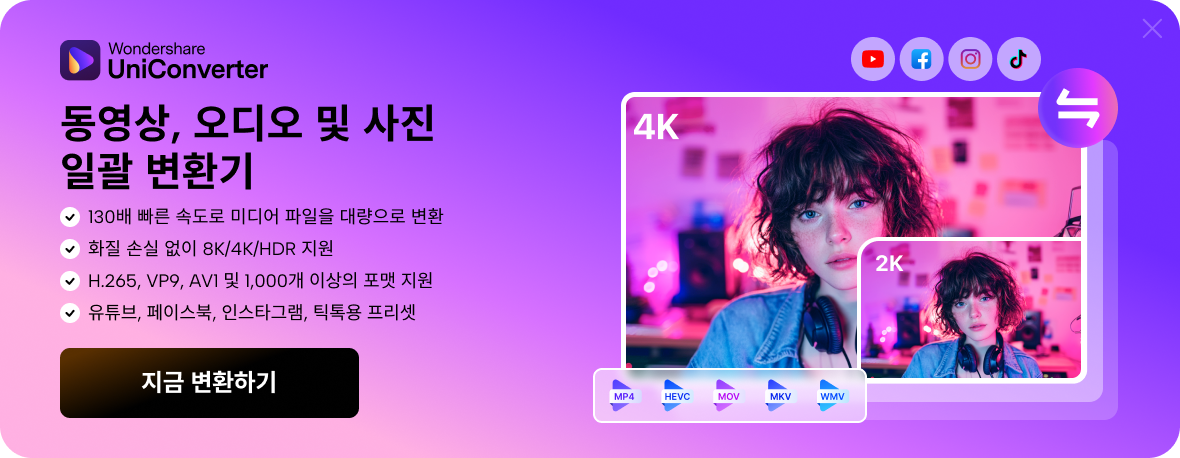
Windows/Mac에서 WEBM을 MP4로 변환하는 방법:
1단계 유니컨버터 webm mp4 변환 프로그램 실행 후 WebM 파일 추가
PC에 Wondershare UniConverter를 설치 및 실행합니다. 상단의 변환기 섹션에서 WebM 파일을 드래그 앤 드롭으로 추가하거나, 파일 추가를 눌러 원하는 WebM 파일을 선택할 수 있습니다.
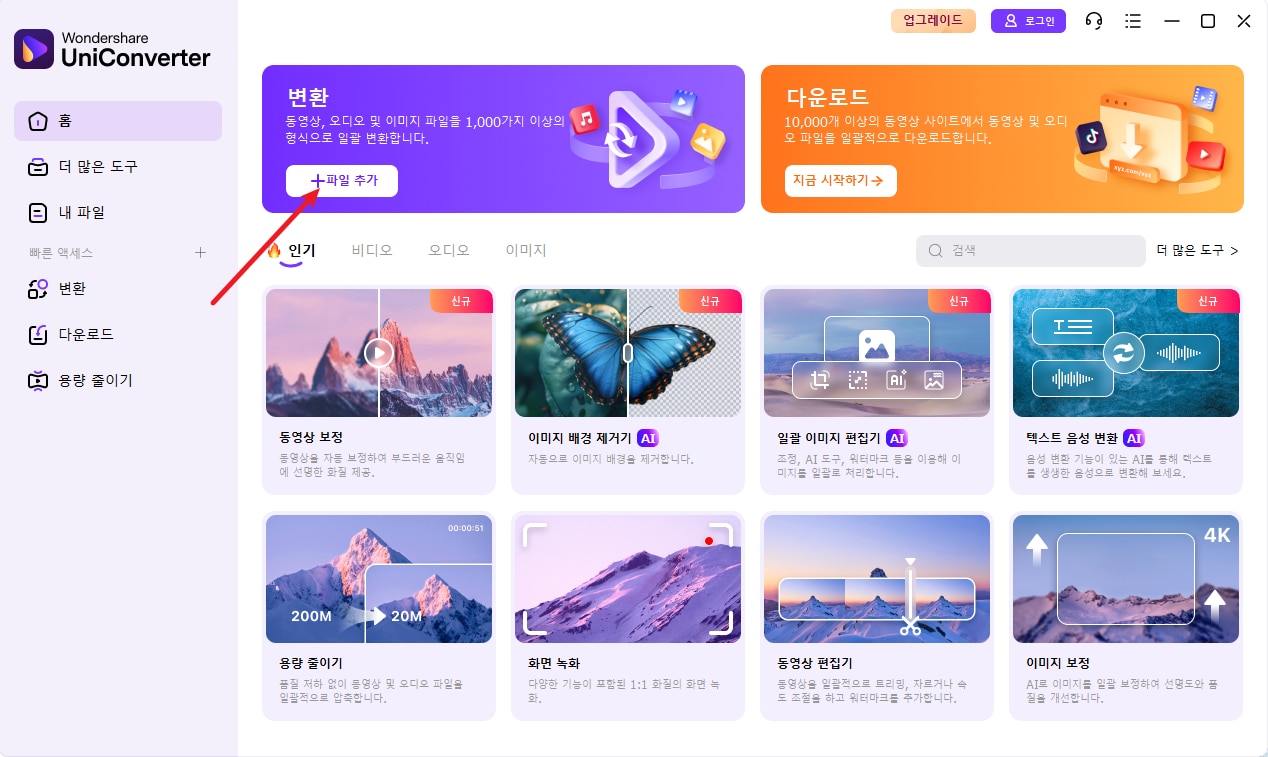
2단계 출력 포맷을 MP4로 선택하세요.
프로그램 왼쪽 하단의 출력 포맷 드롭다운에서 MP4와 원하는 해상도를 비디오 카테고리에서 선택하세요. 또는 연필 아이콘을 눌러 맞춤 포맷도 직접 설정할 수 있습니다.
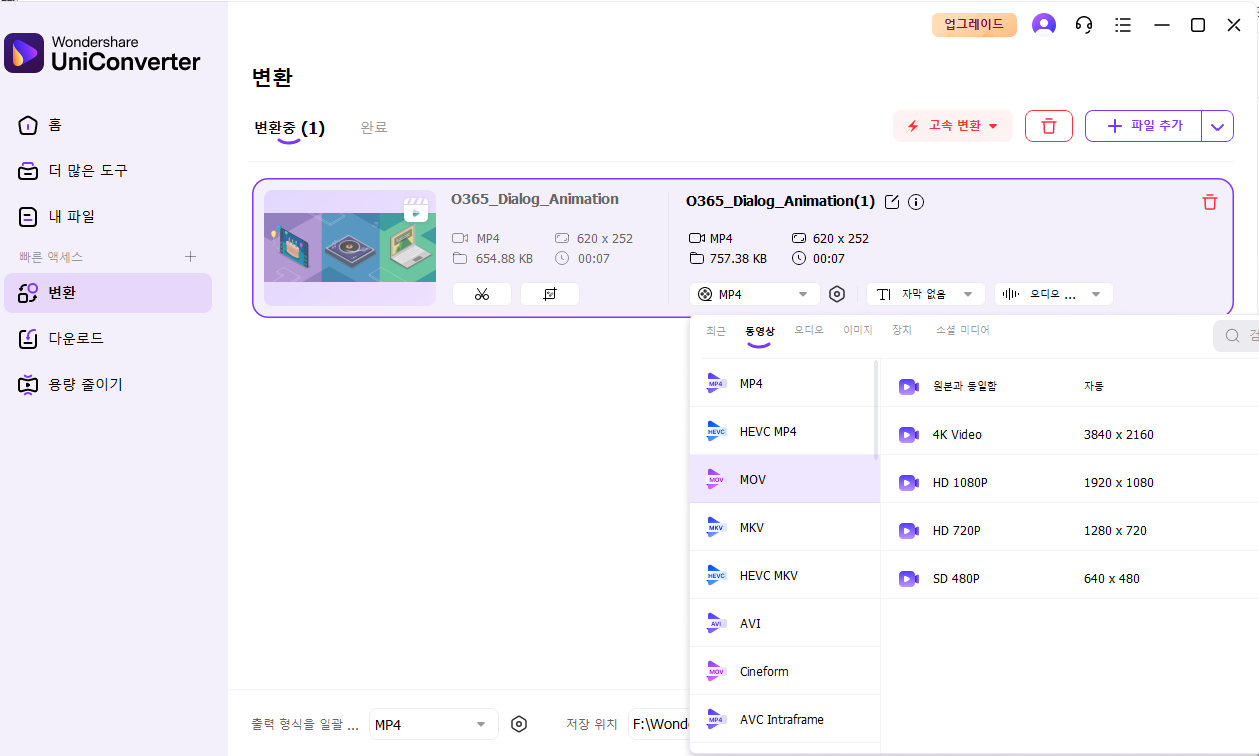
3단계 WebM 파일을 MP4로 변환 시작하기
완료되면 변환 버튼을 클릭해서 변환을 시작하세요. 변환된 파일은 메인 화면 하단의 파일 위치 아이콘을 눌러 확인할 수 있습니다.
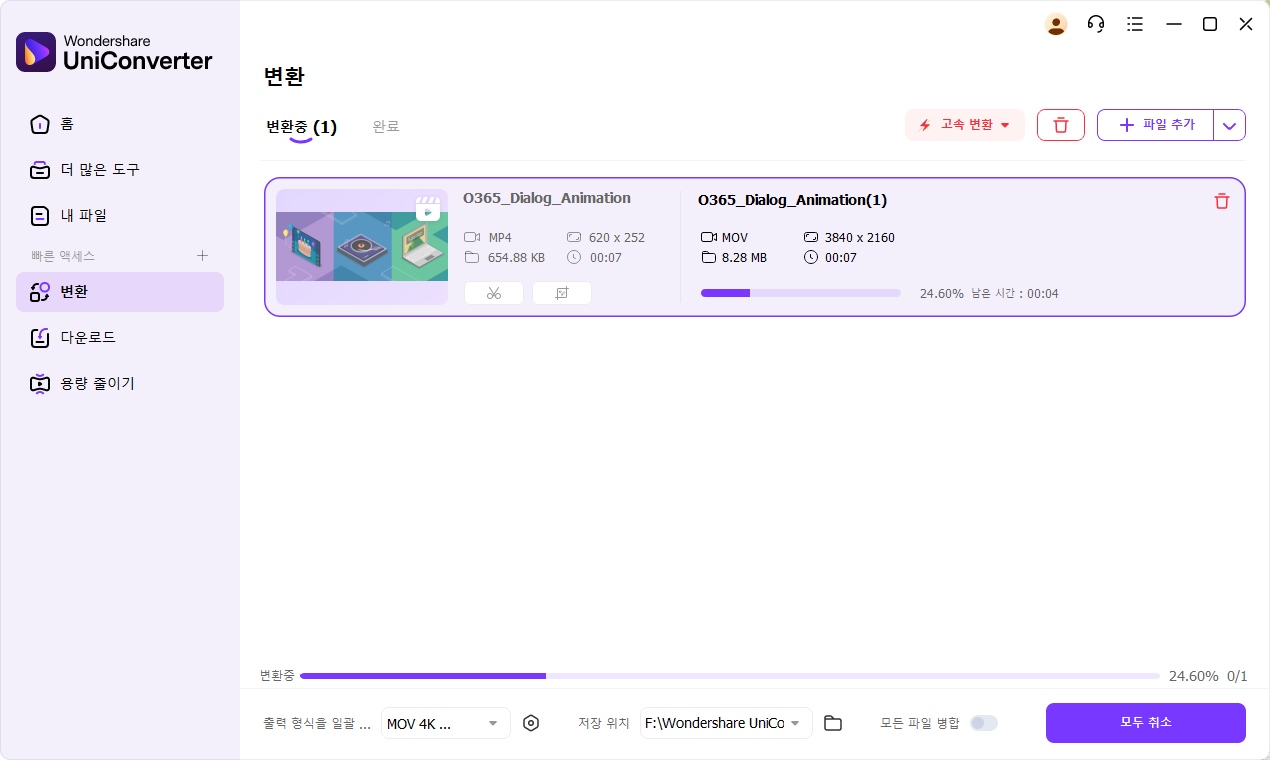
추가 처리: WebM 파일 변환하기 전에 편집하기
유니컨버터 변환 기능 화면에 있는 영상 썸네일 아래의 편집 아이콘을 눌러 자르기, 크롭, 자막 추가, 효과 적용 등 다양한 편집도 가능합니다.영상 편집 방법 더 알아보기 >
무료 온라인 WEBM MP4 변환 방법:
2. Cloudconvert
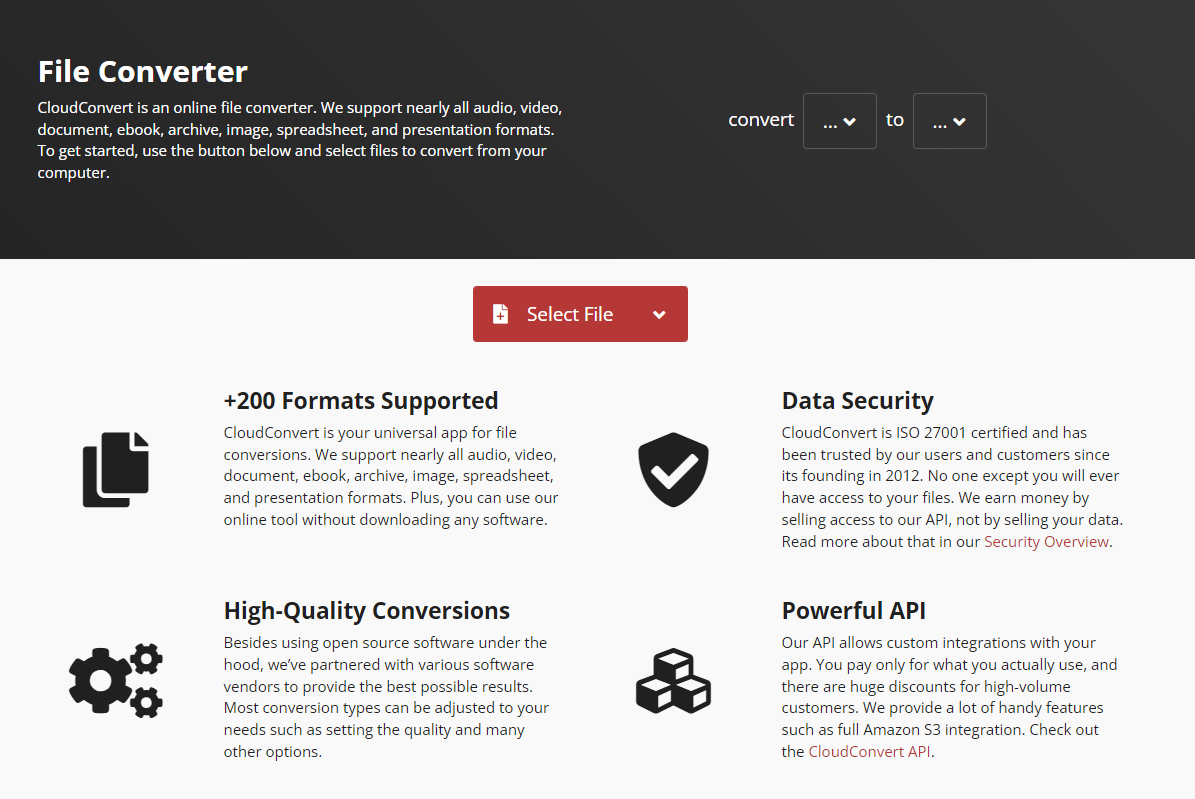
Cloudconvert는 광고나 불필요한 설치, 불안한 팝업이 없는 고품질 변환 도구입니다. 214가지 이상의 동영상, 이미지, 오디오, 문서 포맷을 지원하며, 변환 전 사전 편집이나 프리셋을 통한 맞춤 설정도 가능합니다. 다만 무료 버전은 일일 최대 100MB까지만 변환이 가능합니다.
3. Online-Convert
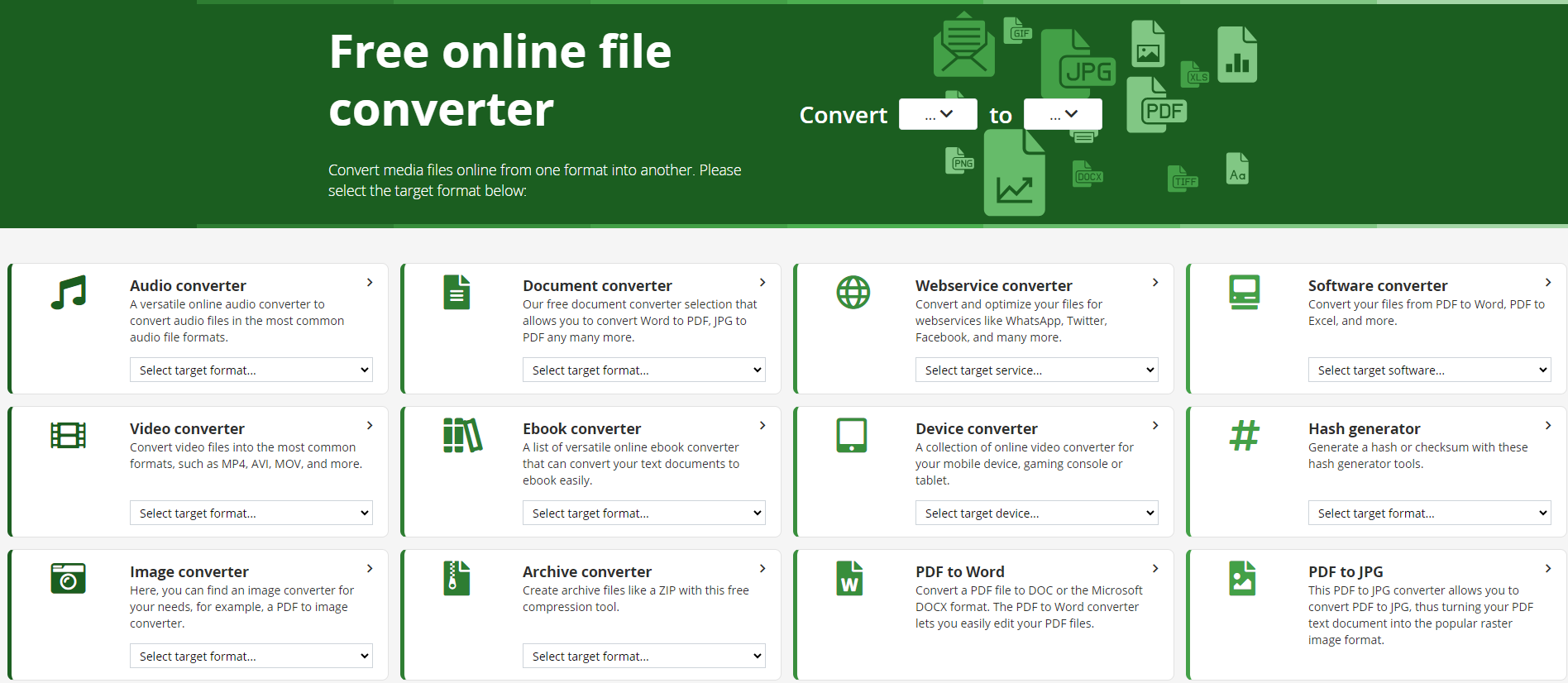
Online-Convert는 PC 파일, 구글 드라이브, 드롭박스, 영상 링크 등 여러 소스에서 파일을 업로드할 수 있는 강력한 WebM 변환기입니다. 영상, 문서, 음원, 이미지, 전자책을 포함한 다양한 포맷을 지원하며, 무료이지만 인터페이스가 다소 복잡해 신규 사용자는 가입이 필요할 수 있습니다.
4. Convertio
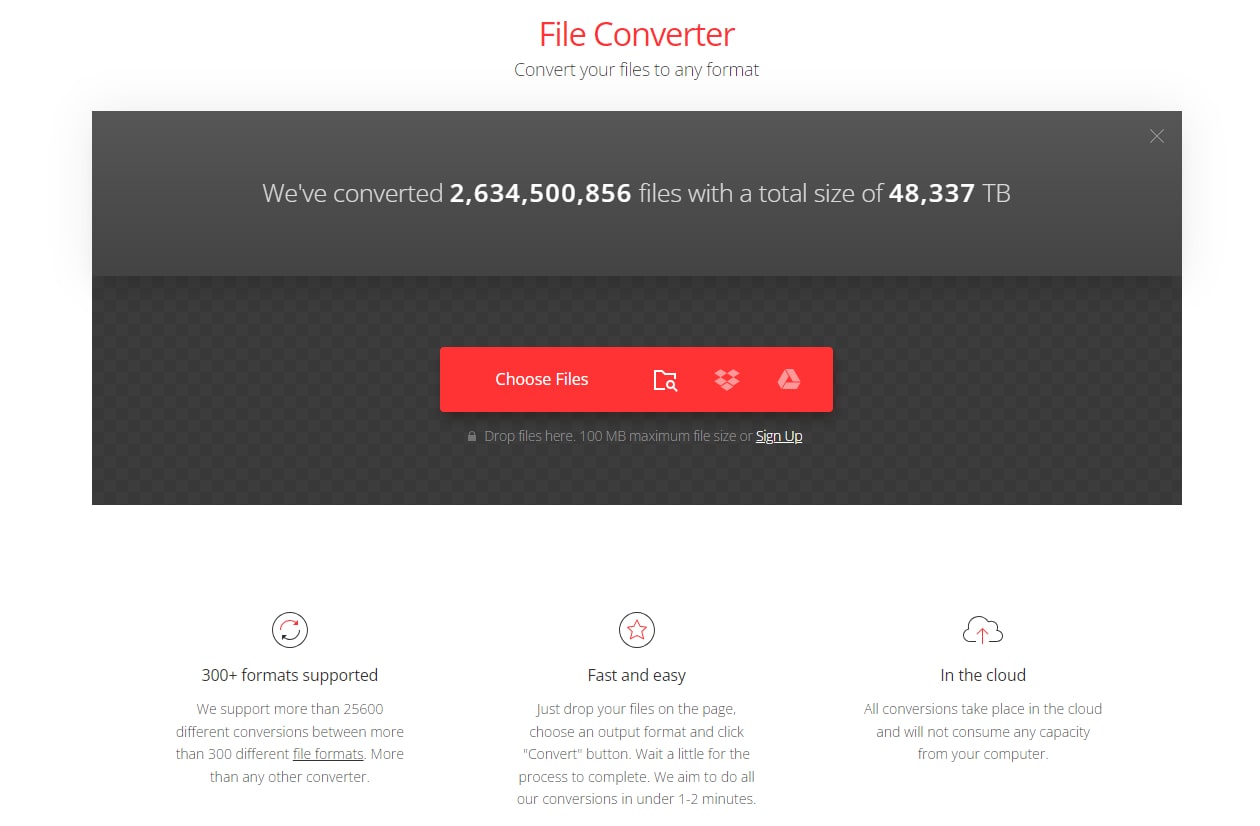
Convertio는 무료 WEBM 동영상 변환기이며, 2000개 이상의 포맷 변환을 지원합니다. 업로드한 파일은 변환 후 즉시 삭제되고 24시간 후 완전 삭제되어 안전성이 높으며, 광고는 유료로 제거할 수 있습니다. 하지만 무료 사용 시 일일 업로드 용량 제한이 있어 대용량 파일 변환에는 다소 부족할 수 있습니다.
5. Zamzar
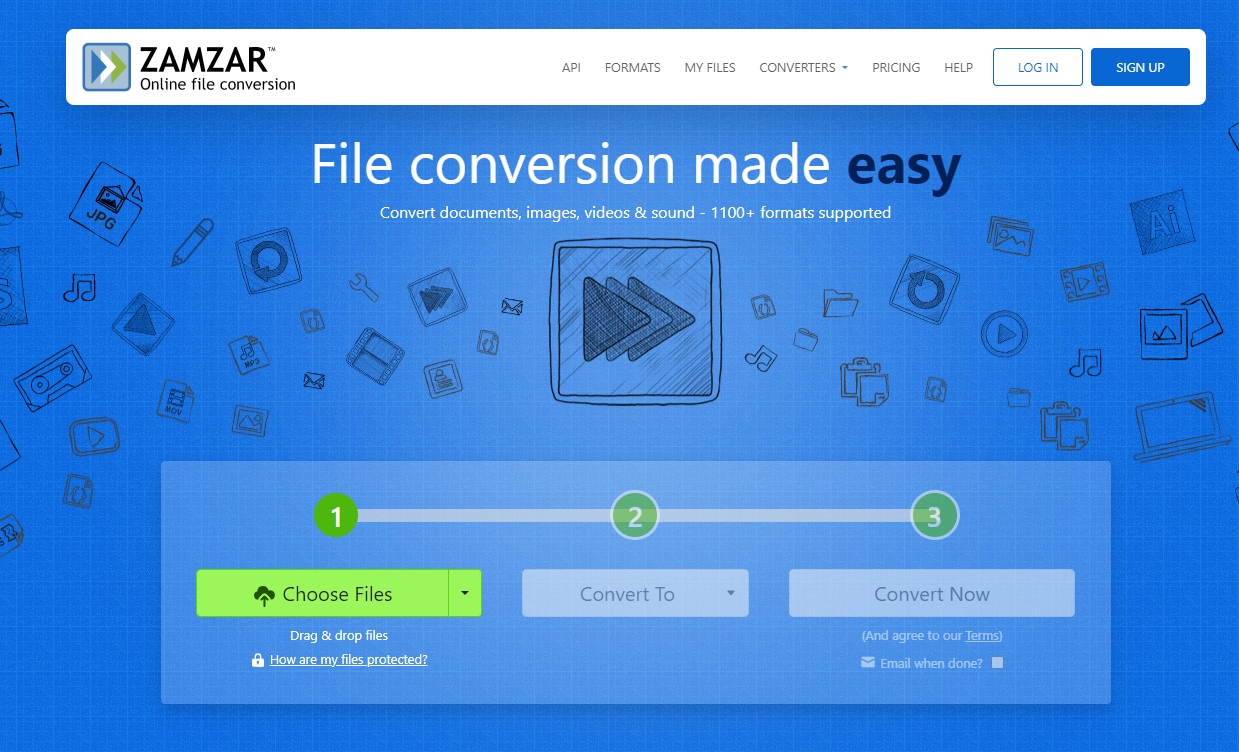
Zamzar는 온라인에서 무료로 WEBM 파일을 MP4로 변환할 수 있는 서비스입니다. 안정적인 인터넷만 있으면 파일 변환에 문제가 없으며, WEBM 외에도 다양한 포맷을 지원합니다. 공식 사이트 접속 후 인터넷 연결 상태만 확인하면 누구나 빠르게 이용 가능합니다. 단, 파일 크기는 1개당 50MB까지로, 그 이상은 프리미엄 업그레이드가 필요합니다.
6. FreeConvert
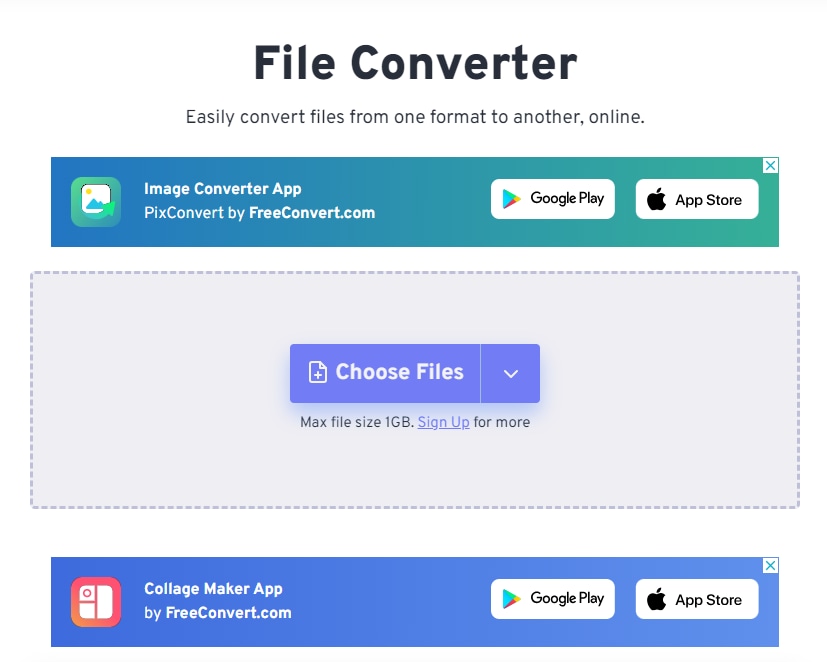
FreeConvert는 매우 간단하게 WEBM 파일을 MP4로 바꿀 수 있습니다. PC에서 파일을 선택하거나 드래그 앤 드롭으로 올릴 수 있으며, 링크로도 변환을 지원합니다. 여러 영상 일괄(배치) 변환이 가능하며, 변환 시 오디오 비트레이트, 샘플레이트까지 선택할 수 있습니다. 단, 업로드 파일이 200MB를 넘지 않도록 주의해야 합니다.
7. AnyConv
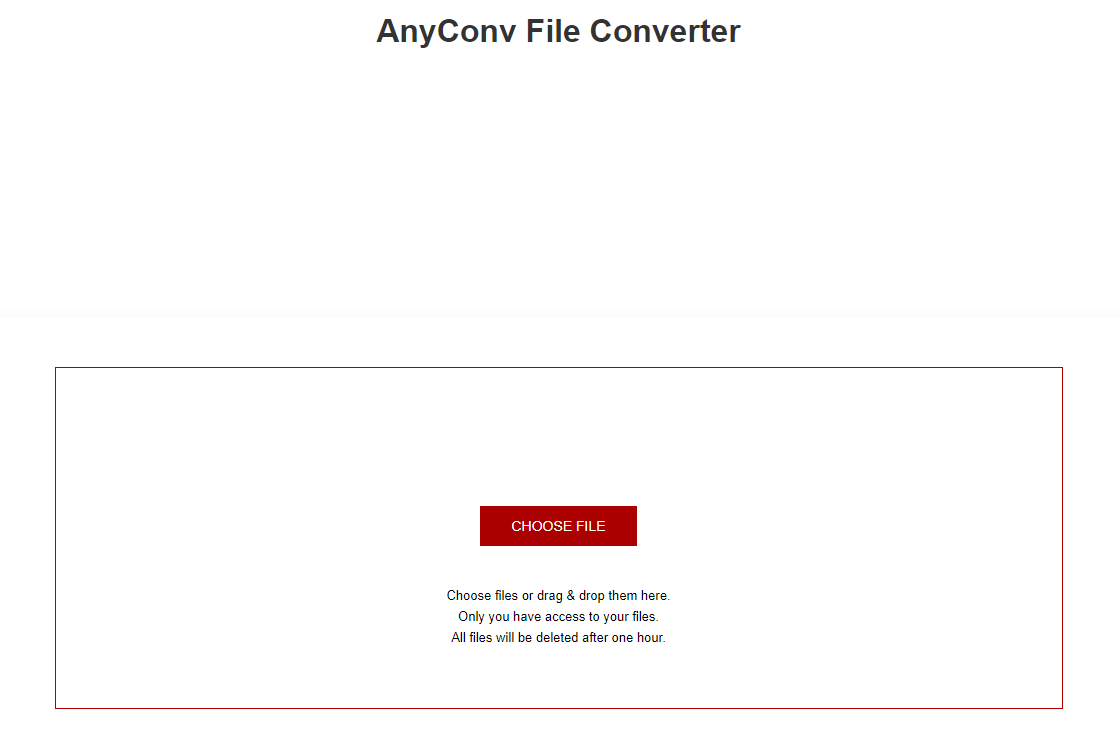
AnyConv는 온라인에서 간단하게 쓸 수 있는 무료 WEBM 영상 변환기로, 깔끔한 디자인과 다양한 포맷 지원이 특징입니다. 혹시 문제가 발생해도 전담 고객센터에서 도와주므로 믿고 사용할 수 있으나, 파일 크기 제한이 있습니다.
8. Any Video Converter
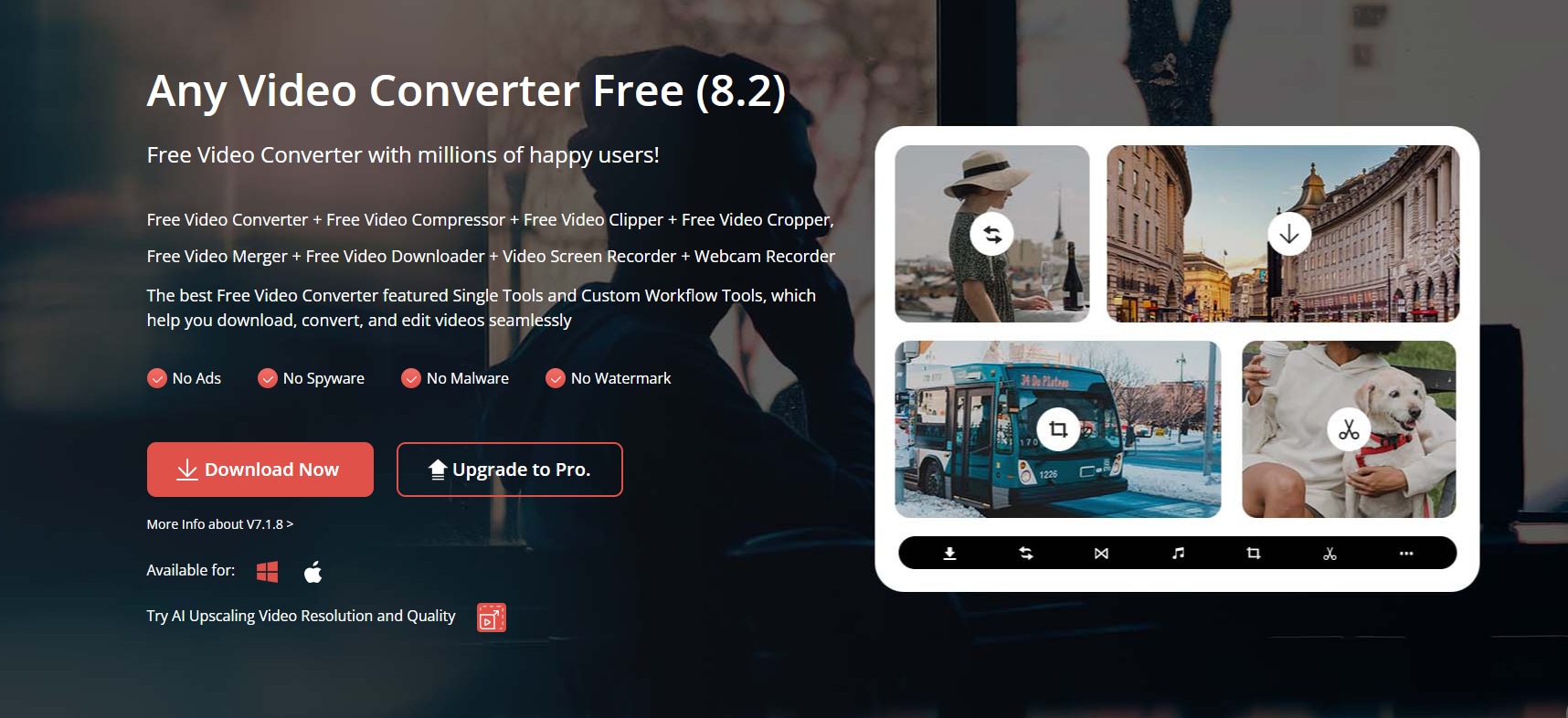
Any Video Converter를 써서도 파일을 바로 MP4로 변환할 수 있습니다. 쉬운 사용법과 다양한 변환 포맷 지원 등 장점이 많으나, 변환 속도가 느릴 수 있고, 너무 많은 파일을 넣으면 진행이 지연됩니다.
9. Free Video Converter
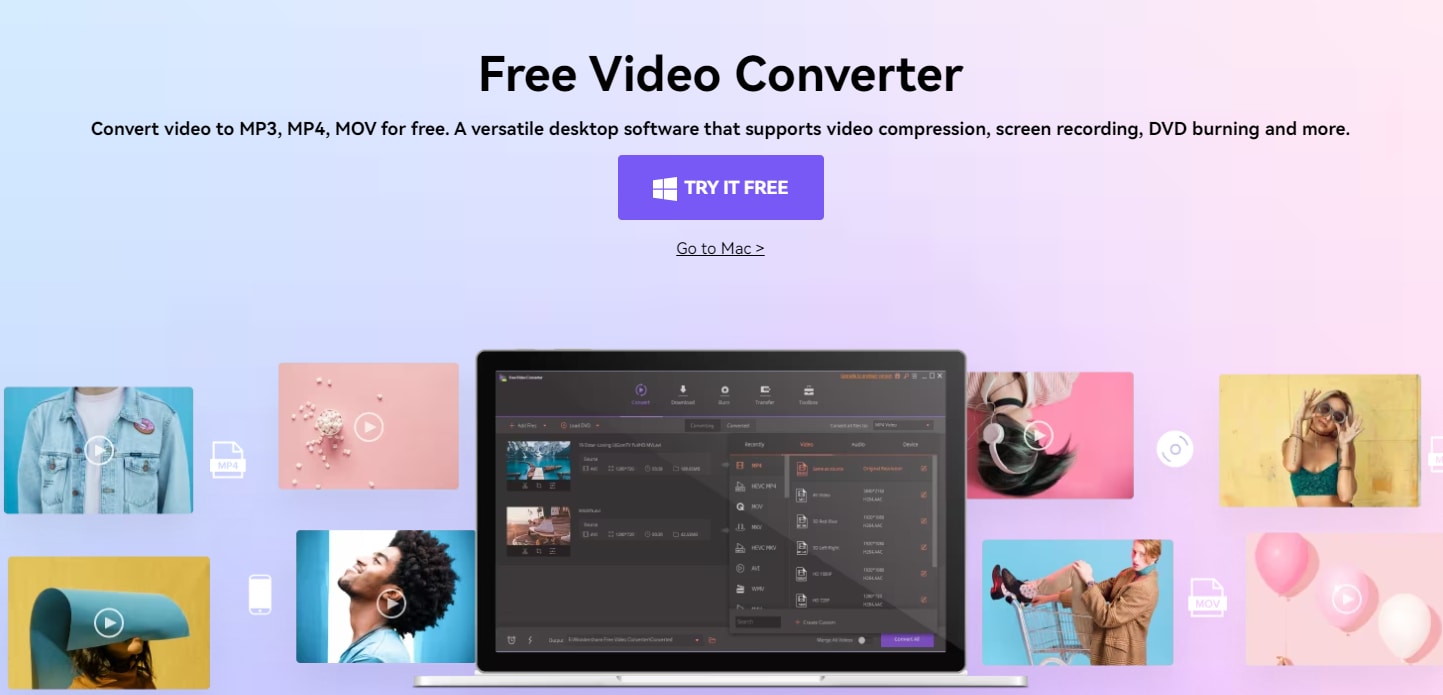
Free Video Converter는 모든 오디오, 미디어 포맷 변환을 지원하는 효율적인 무료 변환기입니다. 영상 자르기, 효과 조절, 크기 조정, 외부 자막 불러오기, 영상 병합, 그리고 안드로이드 등 휴대기기 호환 변환까지 고급 기능이 있지만, 인터넷 연결 없이도 데스크톱 상에서 대용량 파일까지 쉽게 처리할 수 있어 온라인 버전보다 사용성이 높습니다.
10. VLC 미디어 플레이어
VLC 미디어 플레이어는 각종 동영상 압축 포맷과 파일 포맷을 지원하는 널리 알려진 무료 오픈소스 미디어 플레이어입니다. Windows, Mac, 안드로이드, iOS, iPadOS 등 다양한 플랫폼에서 쓸 수 있고, 사용법이 쉬워 안전하게 추천됩니다.
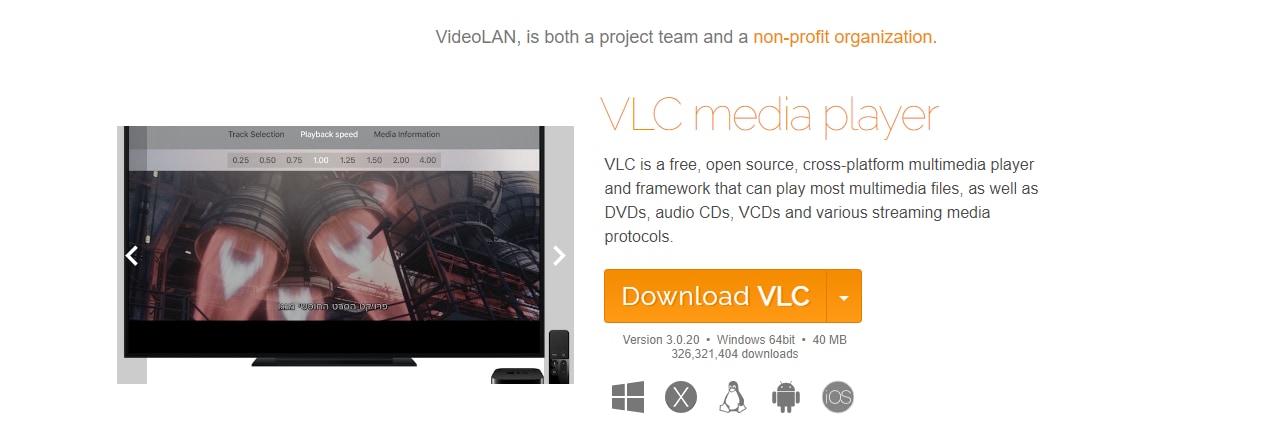
VLC 미디어 플레이어로 WebM을 MP4로 변환하는 방법:
1단계 윈도우/Mac에 VLC를 설치한 뒤, 변환 작업을 시작하세요.
VLC 미디어 플레이어를 다운로드하고 실행합니다.
2단계 미디어 선택
우측 상단의 미디어 버튼을 클릭하고 “변환/저장”을 선택하세요. 단축키(Ctrl+R)도 사용 가능합니다.
3단계 VLC에서 변환하고자 하는 WebM 파일 선택
미디어 페이지가 열리면 추가 버튼을 눌러 컴퓨터에서 변환할 WebM 파일을 선택합니다.
4단계 변환/저장 및 포맷 선택
변환/저장 버튼을 눌러 화면을 전환한 후, 변환 대상 포맷을 MP4로 선택하세요.
5단계 저장 위치 지정
찾아보기 버튼을 클릭해 변환될 파일의 이름과 저장 위치를 지정합니다.
6단계 변환 시작
시작 버튼을 누르면 변환이 바로 진행되며, 얼마 후 MP4 영상으로 저장됩니다. 반대로 MP4를 WebM으로 바꿀 수도 있습니다.
3부. WEBM MP4 변환 앱 추천 2가지
1. Video Converter Compressor
플레이스토어 평점 4.5점을 받은 이 앱은 여러 동영상과 이미지를 한 번에 변환할 수 있는 배치 변환 기능이 있습니다. 시장에서 가장 빠른 변환/압축 앱으로 알려져 있으며 MP4, MPEG, MP3 등 거의 모든 포맷을 지원합니다. 프레임레이트·해상도 변경, 오디오 변환, 영상 자르기, 병합 등 다양한 편집도 가능합니다.
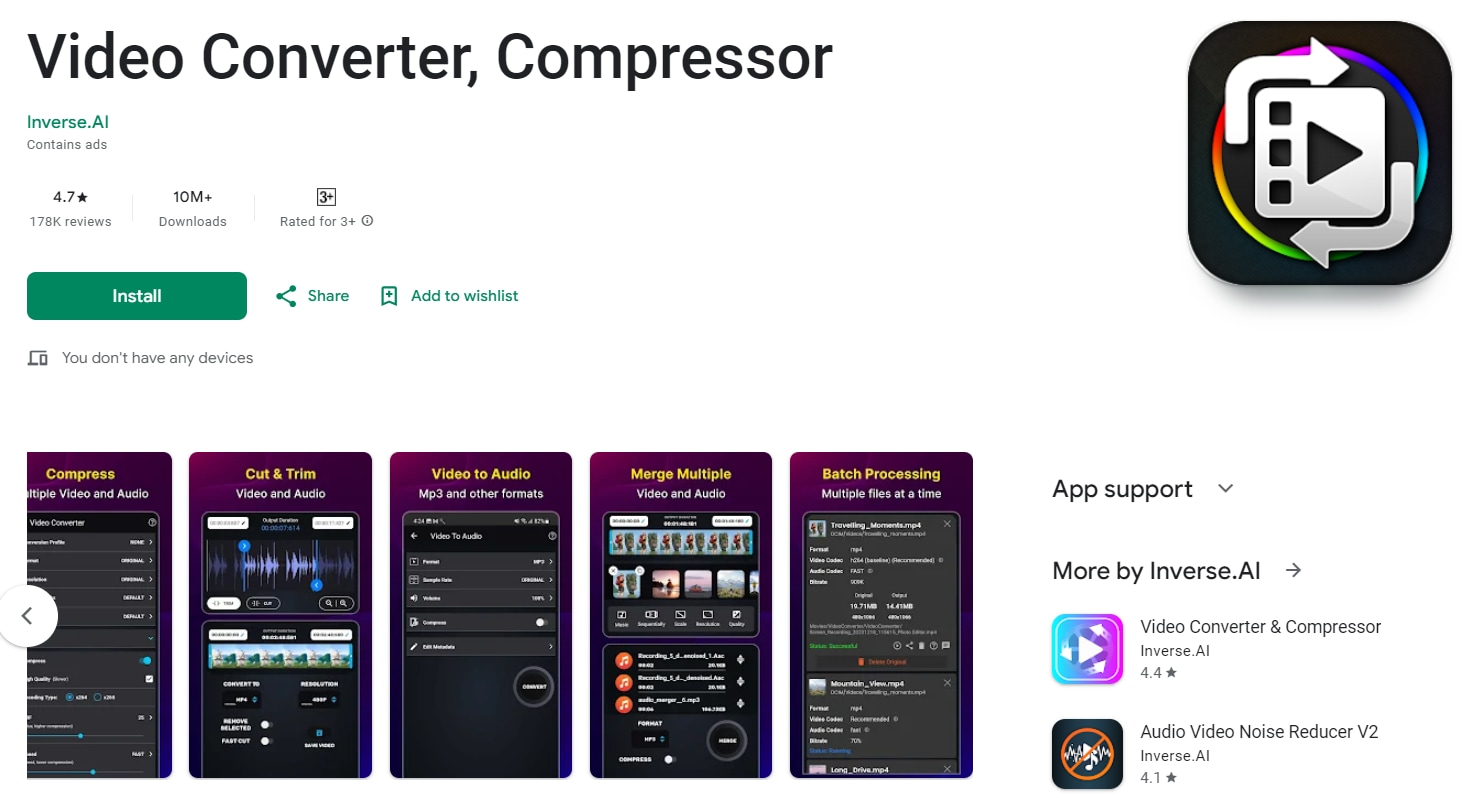
장점
- 맞춤 설정 가능
- 다양한 포맷 지원
- 고화질 변환
- 우수한 고객 지원
단점
- 앱 내 결제 필요
- 광고 빈도 높음
- UI 불편함
2. Meadia Converter
플레이스토어 평점 3.9점의 이 앱은 무료로 다양한 미디어 포맷(WebM→MP4 등) 변환을 지원하며, 직접 미디어 파일 자르기·편집도 가능합니다. Android에서 WebM을 MP4로 손쉽게 변환해 바로 다운로드할 수 있습니다.
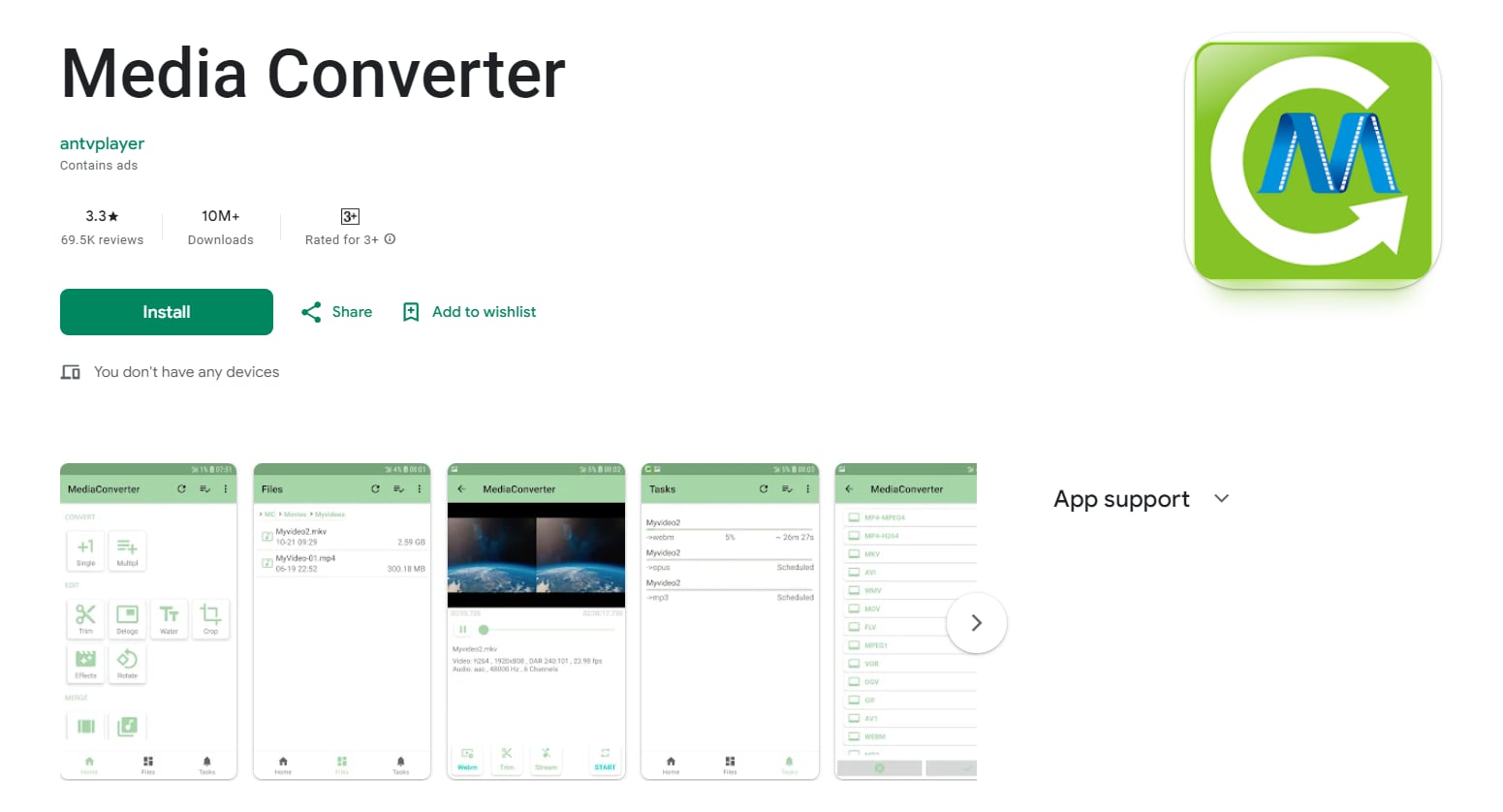
장점
- Android 8.0 최신 업데이트 반영
- FFmpeg 기반 사용
단점
- UI가 혼란스러움
- 종종 강제 종료됨
4부. 좋은 WEBM 변환기의 선택 기준
- 고급 편집 기능: 자막, 워터마크 추가, 자르기, 크롭 등 고급 편집이 자유롭고 영상에 원하는 개성을 부여할 수 있어야 합니다. 변환 시작 전 이런 맞춤 편집을 적용해보세요.
- 일괄 변환 및 작업 예약: 여러 WebM 파일을 한 번에 MP4로 변환할 수 있어야 시간과 노력을 절약할 수 있습니다. 변환 작업이 끝나면 자동으로 PC를 종료하는 작업 예약 기능이 있다면 더 편리합니다.
- 최소한의 화질 손실: 최고의 WEBM MP4 변환기를 사용하면 화질 손실을 최소화하며 .webm에서 .mp4로 변환할 수 있습니다. 하지만 대부분의 무료 변환기는 기본 옵션만을 사용해 변환 속도만 우선시할 경우 화질 저하가 있을 수 있습니다.
5부. 나에게 맞는 WEBM 동영상 변환기 선택 가이드
온라인 WEBM MP4 변환기는 한두 개 소량 파일이나 1회용 변환에 적합합니다. 온라인 변환은 시간 소요가 많고, 파일 크기 제한이 있습니다. 예산이 넉넉하다면 유료 변환기가 훨씬 빠르고, 다양한 영상 편집과 추가 기능까지 함께 제공되어 만족도가 높습니다. 무료 데스크톱 프로그램은 소형 파일 전용이거나 기능이 제한적일 수 있지만, 인터넷 연결 없이도 사용할 수 있다는 장점이 있습니다.
최종 정리
이 글에서는 최고의 WEBM MP4 변환기 12가지를 비교 분석하여 필요에 맞는 선택을 돕고자 했습니다. 소개한 변환기들은 직관적인 UI, 빠른 변환 속도, 높은 호환성을 제공해 영상 변환이 쉽고 즐거워질 것입니다.

